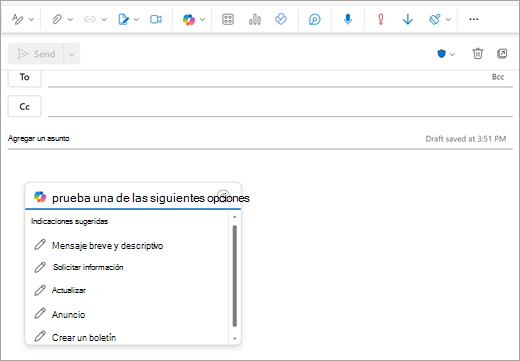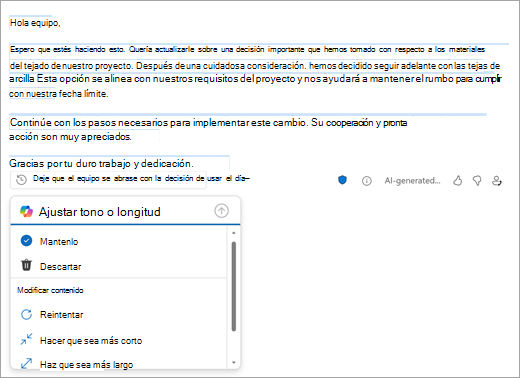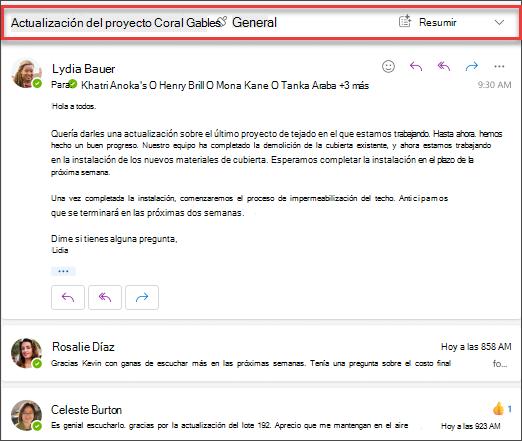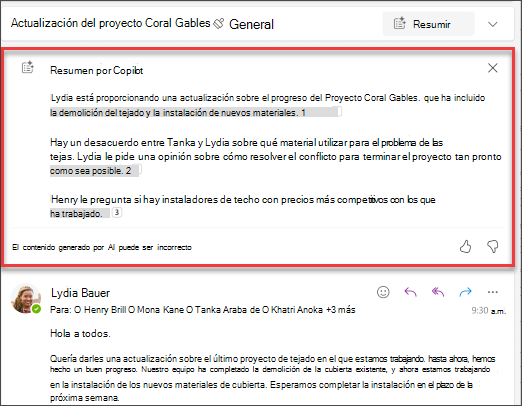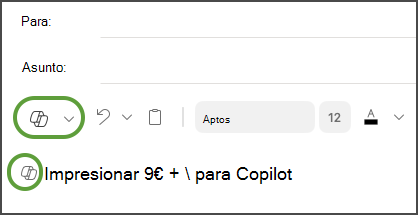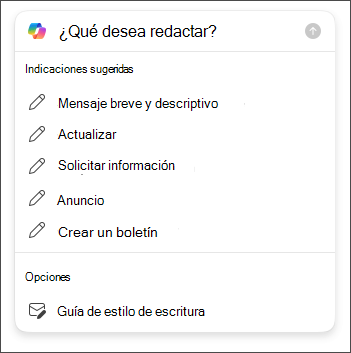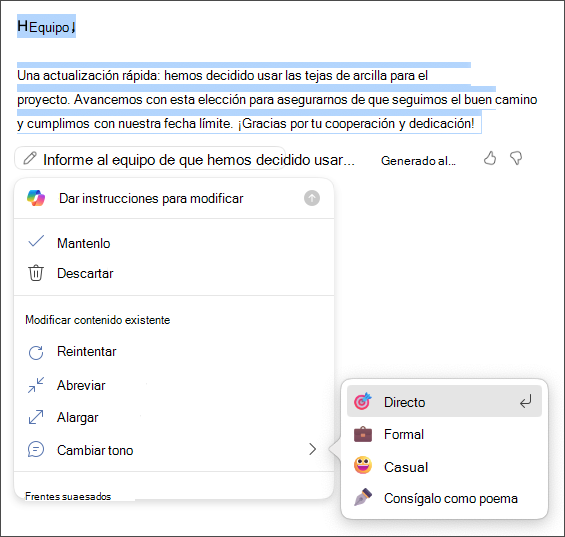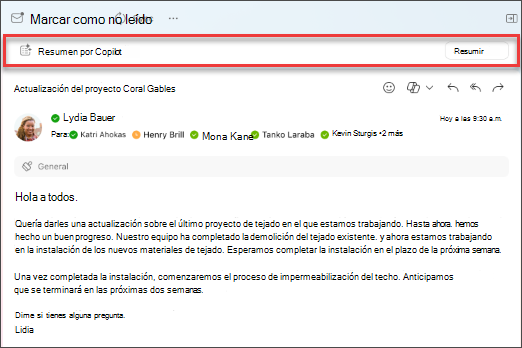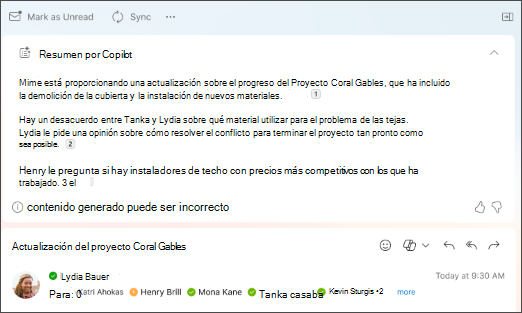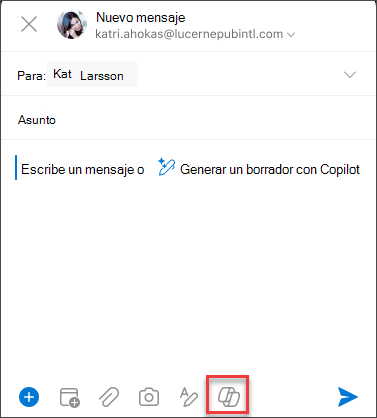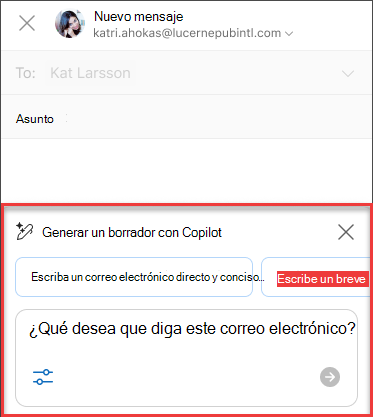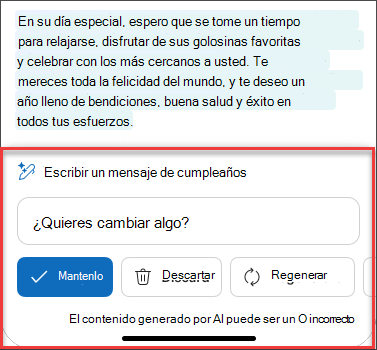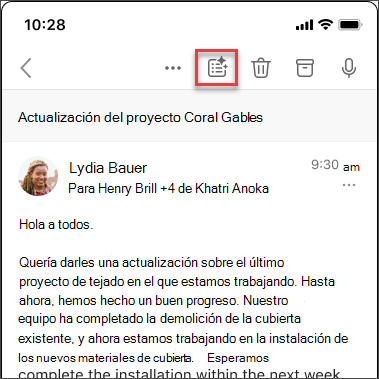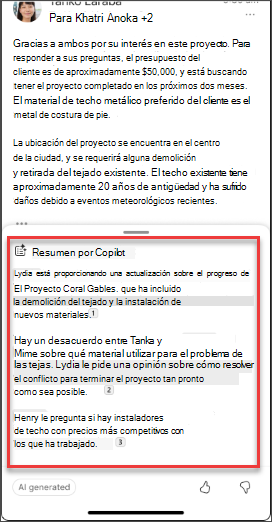Copilot en Outlook facilita la administración de la bandeja de entrada con la ayuda con tecnología de IA para ayudarle a escribir correos electrónicos rápidamente, convertir hilos de correo largos en resúmenes breves e incluso crear una invitación a una reunión desde dentro de un hilo de correo electrónico.
Importante: Copilot en Outlook solo admite cuentas profesionales o educativas, y cuentas de Microsoft con direcciones de correo electrónico de outlook.com, hotmail.com, live.com y msn.com. Email cuentas de proveedores de correo electrónico de terceros, como Gmail, Yahoo e iCloud, pueden usar Outlook, pero no tendrán acceso a las características de Copilot.
¿Necesita redactar un borrador de un correo electrónico?
-
Seleccione Inicio > Nuevo correo.
-
Seleccione el icono Copilot
-
En el cuadro Copilot, escriba el mensaje. Por ejemplo, "Informe al equipo de que decidimos usar tejas de arcilla y seguir adelante para cumplir con la fecha límite".
-
Selecciona Generar (ennuevo Outlook es un botón de flecha). Copilot redactará un borrador de mensaje para usted.
-
Si lo desea, puede cambiar la longitud y el tono. Ennuevo Outlook, selecciona Hacer que sea más corto, Hacerlo más largo o desplázate y selecciona Cambiar tono. EnOutlook clásico, selecciona
-
Revise la salida. Si no es lo que desea, seleccione Reintentar ennuevo Outlook o Regenerar enOutlook clásico. Copilot creará una nueva versión. O bien, para volver a empezar por completo, selecciona el texto del mensaje, cambia el mensaje y, a continuación, selecciona Generar de nuevo.
-
Cuando estés satisfecho con el resultado, selecciona Mantenerlo o Mantener. Edite el borrador según sea necesario y, a continuación, seleccione Enviar cuando esté listo.
¿Quiere resumir un correo electrónico?
Use resúmenes de correo electrónico para obtener conversaciones de correo electrónico largas y ponerse al día con la conversación rápidamente.
-
Seleccione una conversación de la bandeja de entrada.
-
Seleccione el cuadro Resumen por Copilot en la parte superior de la conversación de correo electrónico denuevo Outlook o seleccione Resumir si usaOutlook clásico. Copilot examinará la conversación para buscar puntos clave y crear un resumen.
Una vez completado, el resumen aparecerá en la parte superior del correo electrónico. Puede incluir citas numeradas que, al seleccionarlas, le dirigirán al correo electrónico correspondiente en la conversación.
¿Quiere enviar una invitación a una reunión?
En nuevo Outlook, puede usar la opción Programar con Copilot de la barra de herramientas para crear rápidamente una invitación a una reunión desde un correo electrónico.
Nota: Copilot para Microsoft 365 en Outlook solo está disponible en la versión más reciente de Outlook para Mac. No se admite la versión heredada Outlook. Vea Outlook para Mac.
¿Necesita redactar un borrador de un correo electrónico?
-
En Outlook para Mac, seleccione Nuevo mensaje.
-
Para iniciar un mensaje nuevo, seleccione el icono de Copilot
-
En el cuadro Copilot, escriba el mensaje. Por ejemplo, "Gracias por tu ayuda. ¡Espero verte la próxima semana!"
-
Cuando haya terminado, seleccione Generar. Copilot redactará un borrador de mensaje para usted.
-
Revise la salida. Si no es lo que desea, elija Regenerar borrador y Copilot creará una nueva versión.
-
Si quiere cambiar el tono y la duración del mensaje, seleccione Neutral para ver una lista de opciones. ¡Incluso puede convertir el mensaje en un poema si se siente creativo! Para cambiar la longitud, seleccione Corto.
-
(Opcional) Para empezar completamente de nuevo, cambie el mensaje y seleccione Generar de nuevo.
-
Cuando esté satisfecho con la salida, seleccione Insertar. Edite el borrador según sea necesario y, a continuación, seleccione Enviar cuando esté listo.
¿Desea resumir un correo electrónico?
-
En Outlook para Mac, elija la conversación que desee.
-
Seleccione Resumir en el cuadro Resumir con Copilot en la parte superior de la conversación de correo electrónico. Copilot examinará la conversación para buscar puntos clave y crear un resumen.
Una vez completado, el resumen aparecerá en la parte superior del correo electrónico. Puede incluir citas numeradas que, al seleccionarlas, le dirigirán al correo electrónico correspondiente en la conversación.
Nota: Las imágenes que se proporcionan a continuación sirven como ejemplos para iOS, pero las instrucciones son aplicables a dispositivos iOS y Android.
¿Necesita redactar un borrador de un correo electrónico?
-
En el dispositivo iOS o Android, seleccione Nuevo correo.
-
Para iniciar un mensaje nuevo, seleccione el icono Copilot de
-
En el cuadro Copilot, escriba el mensaje. Por ejemplo, "Informe al equipo de que decidimos usar tejas de arcilla y seguir adelante para cumplir con la fecha límite".
-
Para elegir el tono que desee, seleccione Neutro para ver una lista de opciones. Incluso puede convertir su mensaje en un poema si se siente creativo. Para cambiar la longitud, seleccione Medio.
-
Cuando haya terminado, seleccione Generar. Copilot redactará un borrador de mensaje para usted.
-
Revise la salida. Si no es lo que desea, elija Regenerar borrador y Copilot creará una nueva versión.
-
(Opcional) Para empezar de nuevo por completo, seleccione el icono de Copilot
-
Cuando le satisfaga el resultado, seleccione Mantener. Edite el borrador según sea necesario y, a continuación, seleccione Enviar cuando esté listo.
¿Quiere resumir un correo electrónico?
-
En el dispositivo iOS o Android, elija la conversación que quiera.
-
Seleccione el Copilot icono
Una vez completado, el resumen aparecerá debajo del correo electrónico.
Ten en cuenta...
Copilot aproveche GPT, un nuevo sistema de inteligencia artificial de OpenAI que crea texto basado en un mensaje. Como es un sistema nuevo, puede crear cosas que no esperaba. Si considera que el contenido es inesperado u ofensivo, envíenos sus comentarios para que podamos mejorarlo. Además, dado que el contenido se genera mediante inteligencia artificial que se extrae de Internet, puede contener imprecisiones o material confidencial. Asegúrese de revisar y comprobar la información que genera. Además, tenga en cuenta que solicitudes similares pueden dar lugar a que se genere el mismo contenido.
Privacidad
Copilot y Microsoft 365 se basan en el enfoque completo de Microsoft para la seguridad, el cumplimiento y la privacidad.
Para obtener más información acerca de la privacidad, consulte la siguiente información:
-
Si usa Microsoft 365 Copilot en su organización (con su cuenta profesional o educativa), consulte Datos, privacidad y seguridad para Microsoft 365 Copilot.
-
Si usa Copilot en Aplicaciones de Microsoft 365 para el hogar (con su cuenta Microsoft personal), consulte Copilot en Aplicaciones de Microsoft 365 para el hogar: sus datos y privacidad.
Más información
Entrenamiento de correo electrónico con Copilot en Outlook
Crear respuestas más rápidas con Responder con Copilot en Outlook para Mac